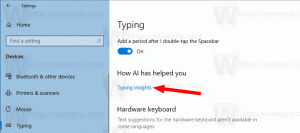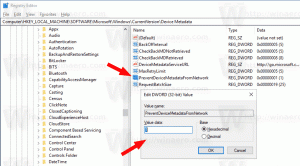Disabilita il riavvio automatico in caso di arresto anomalo in modalità Kiosk di Windows 10
Accesso assegnato è una funzionalità di Windows 10 che implementa la modalità Kiosk per l'account utente selezionato. Se crei tale Kiosk per l'account utente specificato sul tuo PC, quell'utente sarà costretto a interagire con una singola app senza il rischio di compromettere il sistema. Se Windows 10 si blocca in modalità Kiosk, potrebbe riavviarsi automaticamente. Puoi modificare questo comportamento.
Annuncio
Puoi utilizzare l'accesso assegnato per limitare gli utenti all'utilizzo di una sola app di Windows in modo che il dispositivo agisca come un chiosco multimediale. Un dispositivo kiosk esegue in genere una singola app e agli utenti viene impedito l'accesso a qualsiasi caratteristica o funzione sul dispositivo al di fuori dell'app kiosk. Gli amministratori possono utilizzare l'accesso assegnato per limitare l'accesso a una singola app di Windows a un account utente selezionato. Puoi scegliere quasi tutte le app di Windows per l'accesso assegnato.
Ecco alcune note.
- È necessario eseguire il provisioning o installare le app di Windows per l'account di accesso assegnato prima che possano essere selezionate come app di accesso assegnato.
- L'aggiornamento di un'app di Windows può talvolta modificare l'ID modello utente dell'applicazione (AUMID) dell'app. In tal caso, è necessario aggiornare le impostazioni di accesso assegnato per avviare l'app aggiornata, poiché l'accesso assegnato utilizza l'AUMID per determinare quale app avviare.
- Le app generate utilizzando Desktop App Converter (Desktop Bridge) non possono essere utilizzate come app kiosk.
- Evita di selezionare app di Windows progettate per avviare altre app come parte delle loro funzionalità principali.
- In Windows 10, versione 1803, puoi installare il App browser chiosco di Microsoft da utilizzare come app kiosk. Per gli scenari di segnaletica digitale, puoi configurare Kiosk Browser per navigare verso un URL e mostrare solo quel contenuto: nessun pulsante di navigazione, nessuna barra degli indirizzi, ecc.
A partire da Windows 10 versione 1709, è possibile creare chioschi che eseguono più app.
Per disabilitare il riavvio automatico in caso di arresto anomalo in modalità Kiosk di Windows 10, Fare quanto segue.
- Configura la funzione di accesso assegnato se richiesto.
- Ora apri il App Impostazioni.

- Vai su Account -> Famiglia e altri utenti.
- Clicca sul link Configurare l'accesso assegnato sulla destra.

- Nella pagina successiva, disabilita l'opzione Quando il dispositivo si blocca, non mostrare un errore e riavvia automaticamente.

Quindi, se Windows 10 si blocca, vedrai un messaggio di errore/BSOD. Il computer non verrà riavviato automaticamente.
In alternativa, puoi applicare un tweak del Registro di sistema per disabilitare o abilitare questa funzione.
Disabilita il riavvio automatico in modalità Kiosk con un tweak del registro
- Apri il App Editor del Registro di sistema.
- Vai alla seguente chiave di registro.
HKEY_LOCAL_MACHINE\SYSTEM\CurrentControlSet\Control\CrashControl
Scopri come accedere a una chiave di registro con un clic.
- A destra, crea un nuovo valore DWORD a 32 bit DisplayDisabilitato.
Nota: anche se lo sei con Windows a 64 bit devi comunque creare un valore DWORD a 32 bit.
Imposta il suo valore su 1. Un valore di 0 ripristina il comportamento predefinito. - Riavvia Windows 10.
Questo è tutto.